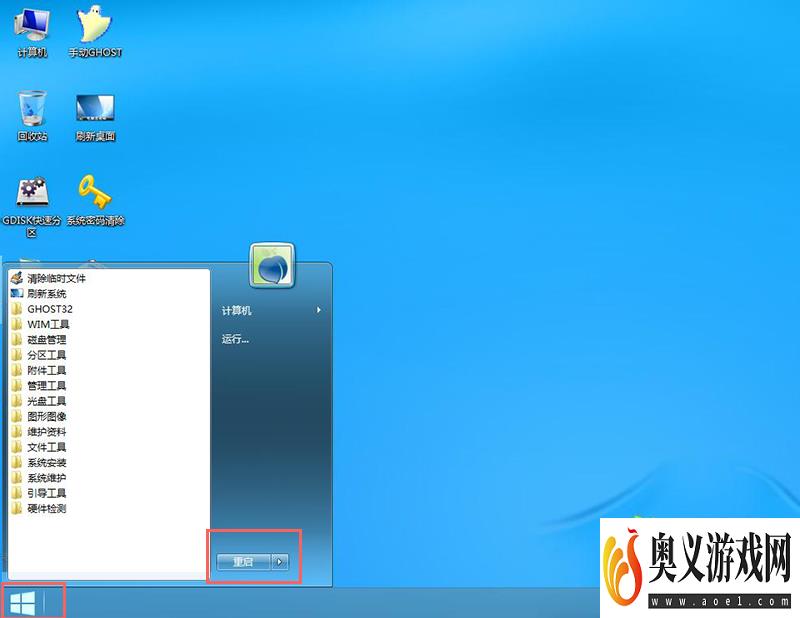来源:互联网 | 时间:2023-08-27 12:53:06
pe重装系统重启后不引导?修复系统引导。1、插入winpeU盘重启电脑,一直按F12键,进入优先启动项设置页面,选中U盘选项并“回车”,U盘选项一般带有USB字样。2、进入老毛桃winpe主菜单后,按方向键选择Win8P,按回车进入winp
pe重装系统重启后不引导?修复系统引导。

1、插入winpeU盘重启电脑,一直按F12键,进入优先启动项设置页面,选中U盘选项并“回车”,U盘选项一般带有USB字样。

2、进入老毛桃winpe主菜单后,按方向键选择Win8P,按回车进入winpe桌面。
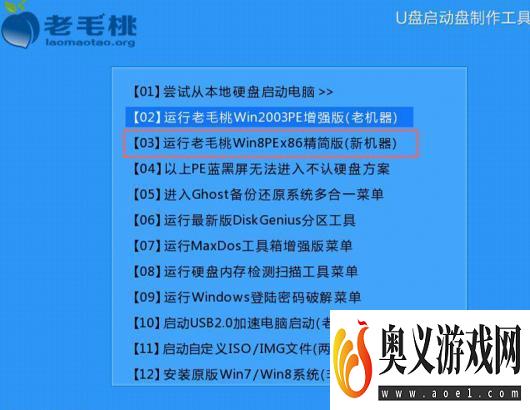
3、找到“修复系统引导”工具,双击打开。
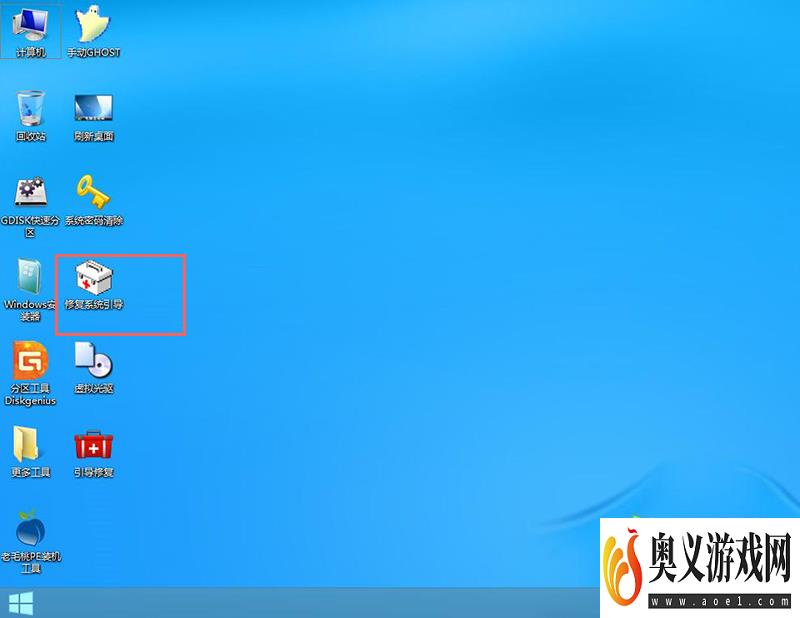
4、在“修复系统引导”中点击“C:”盘即系统安装盘。
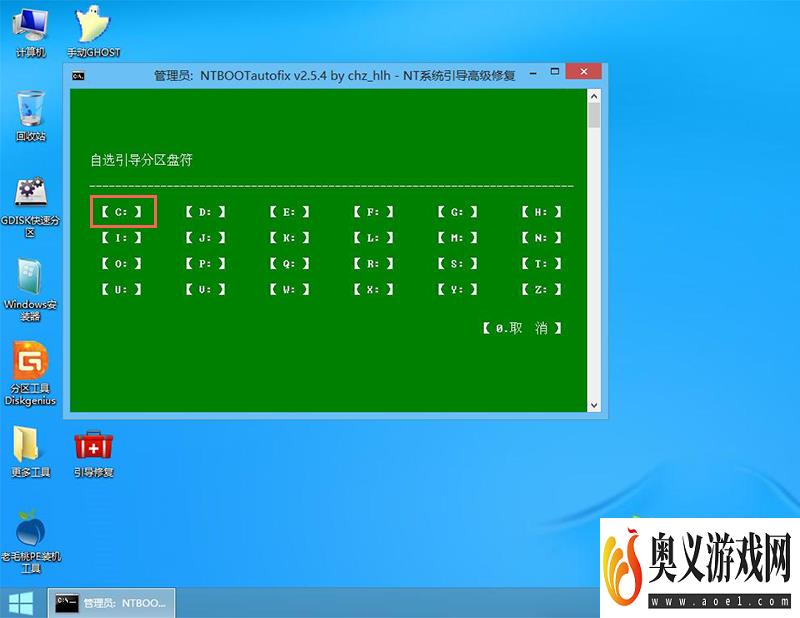
5、点击“1.开始修复”。
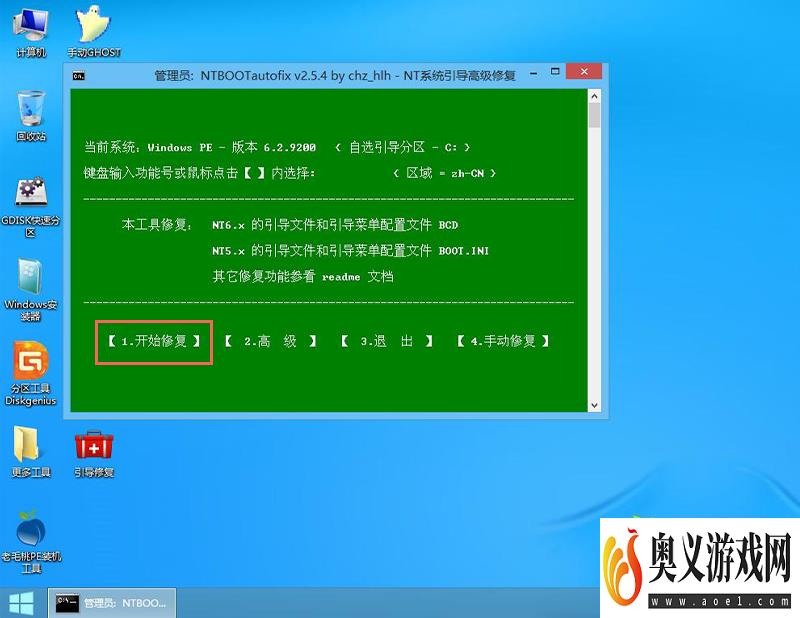
6、修复完成后,点击“2.退出”。
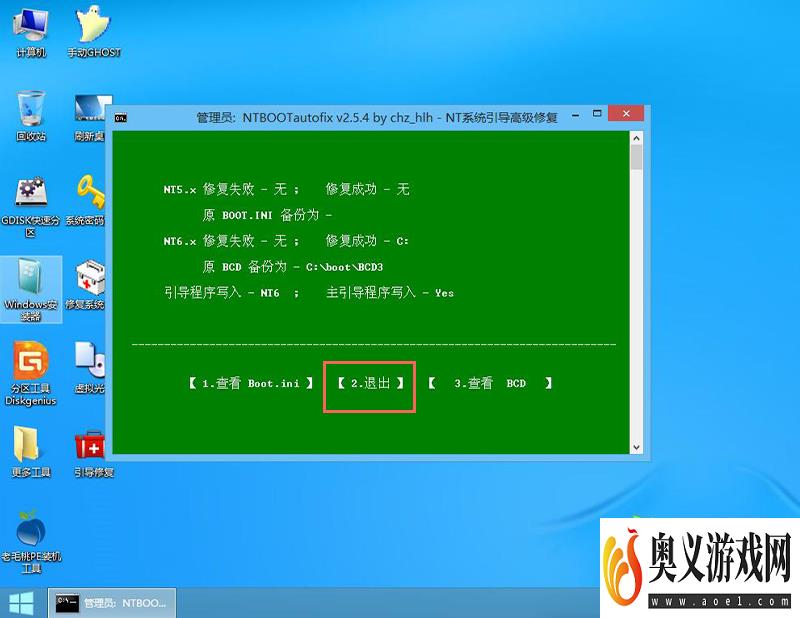
7、点击“开始”-“重启”,拔掉winpeU盘系统就能启动了。